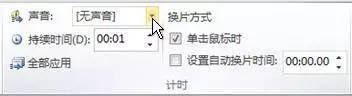PPT在幻灯片之间如何添加切换效果并自定义切换速度及声音
01-31
幻灯片切换效果是在演示期间从一张幻灯片移到下一张幻灯片时在“幻灯片放映”视图中出现的动画效果。您可以控制切换效果的速度,添加声音,甚至还可以对切换效果的属性进行自定义。
向幻灯片添加切换效果
1.在包含“大纲”和“幻灯片”选项卡的窗格中,单击“幻灯片”选项卡。 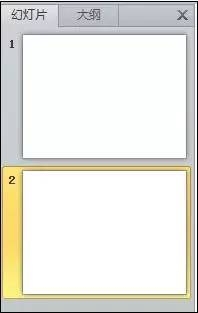
2.选择要向其应用切换效果的幻灯片的幻灯片缩略图。
3.在“切换”选项卡的“切换到此幻灯片”组中,单击要应用于该幻灯片的幻灯片切换效果。在“切换到此幻灯片”组中选择一个切换效果。在此示例中,已选择了“淡出”切换效果。
若要查看更多切换效果,请单击“其他”按钮。
注释向演示文稿中的所有幻灯片应用相同的幻灯片切换效果:执行以上第2步到第4步,然后在“切换”选项卡的“计时”组中,单击“全部应用”。
设置切换效果的计时
若要设置上一张幻灯片与当前幻灯片之间的切换效果的持续时间,请执行下列操作:
在“切换”选项卡上“计时”组中的“持续时间”框中,键入或选择所需的速度。
若要指定当前幻灯片在多长时间后切换到下一张幻灯片,请采用下列步骤之一:
若要在单击鼠标时换幻灯片,请在“切换”选项卡的“计时”组中,选择“单击鼠标时”复选框。
若要在经过指定时间后切换幻灯片,请在“切换”选项卡的“计时”组中,在“后”框中键入所需的秒数。
向幻灯片切换效果添加声音
在包含“大纲”和“幻灯片”选项卡的窗格中,单击“幻灯片”选项卡。
选择要向其添加声音的幻灯片的幻灯片缩略图。
在“切换”选项卡的“计时”组中,单击“声音”旁的箭头,然后执行下列操作之一:
若要添加列表中的声音,请选择所需的声音。
若要添加列表中没有的声音,请选择“其他声音”,找到要添加的声音文件,然后单击“确定”。